So skalieren Sie Bilder mit großartigen Tools auf 4K-Auflösung
Die Bildauflösung bezieht sich auf die relative Schärfe und Klarheit eines Bildes. Es spricht über die Dichte des Bildes, die Pixelanzahl und den Informationsgrad, der auf verschiedenen Bildschirmen angezeigt wird. 4K ist beispielsweise eine hervorragende Bildqualität für Außenwerbung, riesige Projektionsdisplays und mehr. In Wirklichkeit können Betrachter die einzelnen Pixel in einem Bild sehen, wenn es erweitert wird. Der digitale Sektor hat mehrere Tools und Technologien hervorgebracht, die das Hochskalieren von Bildern vereinfacht haben. Es gibt zahlreiche Verfahren, um die Qualität Ihrer Bilder zu verbessern, insbesondere um sie in 4K-Auflösung zu bringen. Wenn Sie wissen möchten, wie es geht Hochskalieren von Bildern auf 4K, sehen Sie sich diese 4K-Bild-Upscaler in diesem Artikel an und beginnen Sie, Ihr Bild zu verbessern.
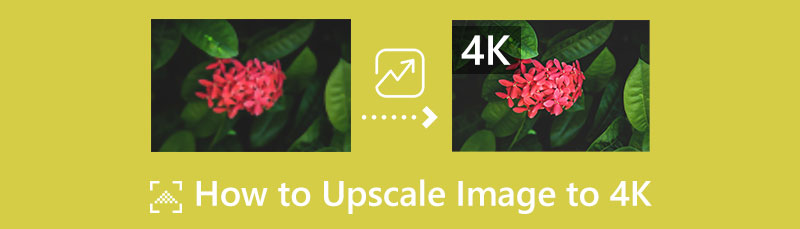
- Teil 1: 3 Möglichkeiten, Bilder auf 4K hochzuskalieren
- Teil 2: Häufig gestellte Fragen zum Hochskalieren eines Bildes
Teil 1: 3 Möglichkeiten, Bilder auf 4K hochzuskalieren
MindOnMap Free Image Upscaler Online
MindOnMap Free Image Upscaler Online ist einer der besten 4K-Bild-Upscaler, die Sie in Ihrem Browser verwenden können. Obwohl es sich um eine webbasierte Anwendung handelt, finden Benutzer sie als herunterladbare Anwendung leistungsstark, da sie auch auf KI-Technologie basiert, die Ihr Bild besser und detaillierter aussehen lässt. Mit diesem Tool können Sie Ihr Foto auf 2x, 4x, 6x und 8x hochskalieren. Auf diese Weise ist eine höhere Auflösung möglich. Darüber hinaus ist der Hochskalierungsprozess schnell, wobei Sie Ihr Foto in nur einer Sekunde hochskalieren können, sodass Sie nicht zu viel Zeit in Anspruch nehmen.
Dieser Upscaler ist in allen Browsern verfügbar, einschließlich Google Chrome, Internet Explorer, Safari, Microsoft Edge, Mozilla Firefox und mehr. In Bezug auf die Nutzung der Anwendung verfügt sie über eine benutzerfreundliche Oberfläche, die sie für alle Benutzer verständlicher macht. Es enthält auch grundlegende Schritte zur Verbesserung Ihres Fotos. Außerdem ist dieser Bild-Upscaler 100%-frei. Sie müssen kein Abonnement erwerben, um es zu nutzen. Sie können unbegrenzt Bilder ohne Einschränkungen hochskalieren. Sie können Ihre endgültige Ausgabe auch ohne Wasserzeichen erhalten.
Sehen Sie sich den unten stehenden Schritt-für-Schritt-Prozess an, um zu erfahren, wie Sie Ihr Bild mit MindOnMap Free Image Upscaler Online am besten auf 4K hochskalieren können.
Navigieren Sie zu Ihrem Browser und gehen Sie zu MindOnMap Free Image Upscaler Online Webseite. Sobald Sie auf der Hauptwebseite sind, klicken Sie auf die Bilder hochladen Schaltfläche oder ziehen Sie die Bilddatei. Sie können die Vergrößerungszeiten auch auf dem Bildschirm auswählen, bevor Sie auf die Schaltfläche klicken.
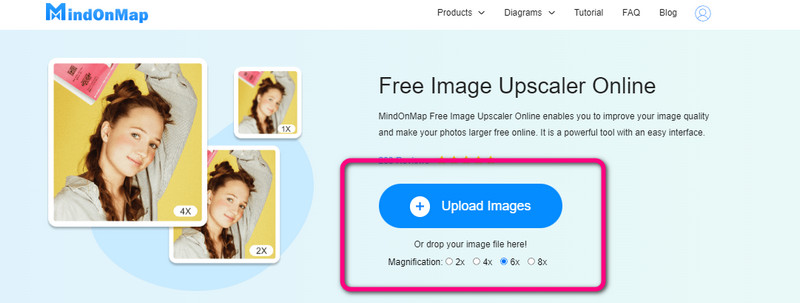
In diesem Teil können Sie Ihr Bild hochskalieren. Gehen Sie zur Vergrößerungsoption im oberen Teil der Benutzeroberfläche und wählen Sie die gewünschte Vergrößerung aus. Sie können zwischen 2×, 4×, 6× und 8× wählen. Das linke Bild ist das Original, das rechte die vergrößerte Version.
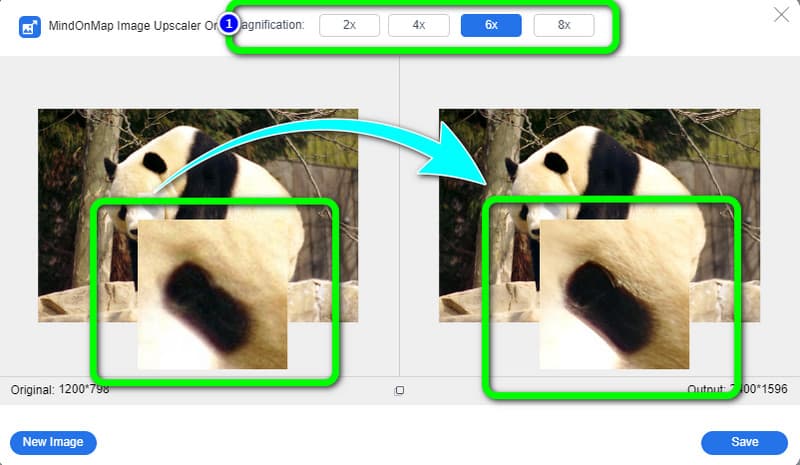
Gehen Sie für Ihren letzten und letzten Schritt nach dem Hochskalieren Ihres Fotos in die untere linke Ecke der Benutzeroberfläche und klicken Sie auf Speichern Taste. Das Foto wird automatisch heruntergeladen und Sie können es aus Ihrem Dateiordner öffnen.
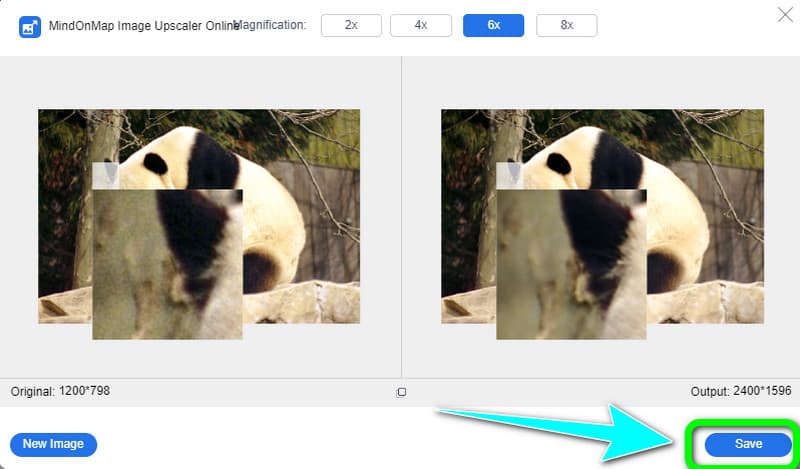
BeFunky
Ein weiterer Online-Upscaler für 4K-Bilder, mit dem Sie Ihr Bild verbessern können, ist BeFunky. Es kann Ihr Bild auf eine Auflösung von bis zu 4K hochskalieren. Außerdem bietet diese onlinebasierte Software eine intuitive Benutzeroberfläche mit einfachen Methoden, wodurch sie für professionelle und nicht professionelle Benutzer geeignet ist. Darüber hinaus können Sie Ihr Bild stapelweise hochskalieren und so noch mehr Zeit sparen Verbessern Sie Ihre Bilder. Sie können von jedem Browser wie Google Chrome, Microsoft Edge usw. auf diese Online-Software zugreifen. Darüber hinaus gibt es weitere Funktionen, die Sie in dieser Online-Anwendung nutzen können. Sie können Ihre Bilder zuschneiden, um störende Objekte am Rand oder in der Ecke Ihrer Bilder zu entfernen. Wenn Sie die Farbe Ihres Fotos ändern möchten, können Sie sich auch auf diese Anwendung verlassen. Sie können sogar den Hintergrund Ihres Fotos entfernen. Auf diese Weise gilt die BeFunky-Anwendung als effektives Fotobearbeitungstool, auf das Sie sich verlassen können. Sie müssen jedoch ein Abonnement erwerben, wenn Sie den AI-Bildverbesserer verwenden möchten. Sie müssen auch über einen Internetzugang verfügen, um die herausragende Leistung dieses Tools zu erleben.
Besuche den BeFunky Webseite in Ihrem Browser. Legen Sie dann die Bilddatei, die Sie verbessern möchten, ab oder laden Sie sie hoch.
Navigieren Sie zu Speisekarte Option auf der linken Seite der Benutzeroberfläche und wählen Sie die aus Größe ändern Taste.
Skalieren Sie anschließend Ihr Bild hoch, indem Sie die Pixelzahl oder den Anteil der ursprünglichen Bildgröße anpassen. Klicken Sie dann auf die Sich bewerben Taste und warten Sie auf den Vorgang. Wenn Sie das Ergebnis bereits sehen, speichern Sie Ihr hochskaliertes Bild.
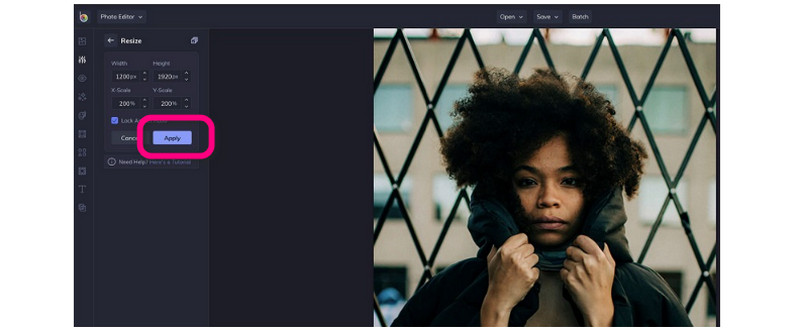
Photoshop
Photoshop ist ein Offline-Programm zum Hochskalieren Ihres Bildes auf 4K-Auflösung. Es verfügt über fortschrittliche Tools, die Ihr Foto wunderbarer und präziser machen als andere Anwendungen. Es ist sowohl auf Windows- als auch auf Mac-Computern zugänglich. Für professionelle Redakteure ist Photoshop eine gängige Bearbeitungsanwendung, die sie täglich verwenden können. Die Verbesserung eines Bildes von geringer Qualität ist für sie ein Kinderspiel. Da es sich jedoch um fortschrittliche Software handelt, sind Laien für diese Anwendung ungeeignet. Sie werden es schwer zu benutzen und verwirrend finden. Seine Schnittstelle hat auch viele zahlreiche Optionen. Wenn Sie ein Anfänger sind, wird dringend empfohlen, Profis zu bitten, diese App oder eine andere Anwendung zu verwenden, um ein Foto zu verbessern. Außerdem kann Photoshop nur eine kostenlose 7-Tage-Testversion anbieten. Danach müssen Sie die Software kaufen, wenn Sie sie dauerhaft verwenden möchten. Der Installationsprozess für diese App ist ebenfalls kompliziert. Verwenden Sie die folgenden Schritte, um zu erfahren, wie Sie Bilder mit Photoshop auf 4K-Auflösung hochskalieren.
Starten Sie die Anwendung nach der Installation und navigieren Sie zur Präferenz Option und klicken Sie auf die Technologievorschau Taste.
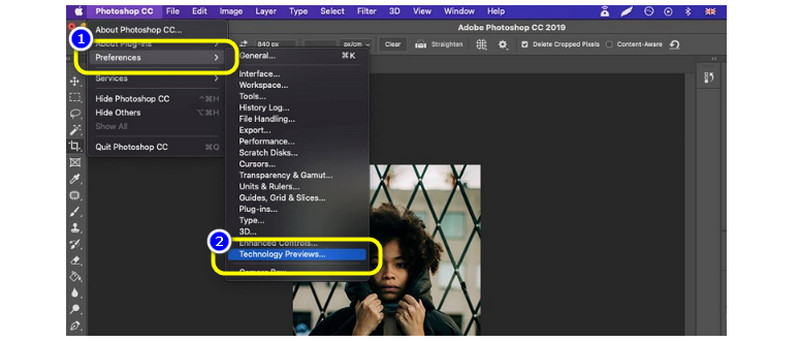
Überprüfen Sie, ob die Details bewahren 2.0 gehobenes Kontrollkästchen aktiviert ist, dann klicken OK. Die folgende Aktion besteht darin, zurück zu Ihrem Bild zu scrollen und darauf zu klicken. Suchen Sie dort nach der Bildgröße Möglichkeit.
Verwenden Sie das Popup-Feld, um die erforderlichen Anpassungen an den Proportionen des Bildes vorzunehmen; Klicken Sie jedoch noch nicht auf OK. Schließlich in der Dropdown-Box neben Resampling, ändern Sie Automatisch auf Details bewahren 2.0. Dann klick OK. Auf diese Weise können Sie dies verwenden Foto-Enhancer um das Foto auf eine 4K-Auflösung hochzuskalieren.
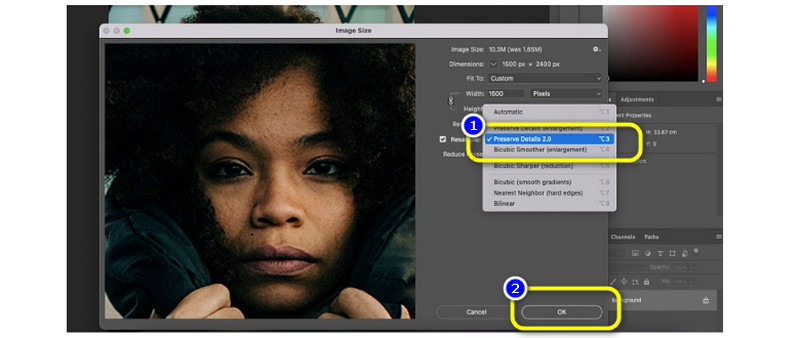
Teil 2: Häufig gestellte Fragen zum Hochskalieren eines Bildes auf 4K
Was bedeutet es, wenn ein Foto hochskaliert wird?
Beim Skalieren wird die Größe eines Bildes proportional geändert. Der Prozess der Vergrößerung und Verbesserung eines Bildes, um es substanzieller und spektakulärer erscheinen zu lassen, wird als „Upscaling“ bezeichnet. Mit der Bildhochskalierung können Sie ein Foto mit geringer Qualität in ein Foto mit hoher Auflösung oder sogar Superauflösung umwandeln. Das Hochskalieren Ihres Bildes bedeutet, dass es detaillierter und klarer wird.
Verbessert Upscaling die Bildqualität?
Definitiv Ja. Wenn Sie Ihr Bild hochskalieren, erhöht sich die Auflösung.
Wie groß ist die 4K-Auflösung?
Die Auflösung für den 4K-Produktionsstandard beträgt 4096 × 2160 Pixel, was doppelt so breit und lang ist wie der 2K-Standard (2048 × 1080).
Fazit
Die oben genannten Methoden sind der effektivste Weg, um Hochskalieren von Bildern auf 4K Auflösung. Wenn Sie ein fortgeschrittener/professioneller Benutzer sind, können Sie Photoshop verwenden, und wenn Sie sich ein Abonnement leisten können, können Sie sogar BeFunky verwenden. Wenn Sie jedoch ein einfacheres und kostenloses Tool bevorzugen, verwenden Sie es MindOnMap Free Image Upscaler Online.










